지금까지 완성한 기능으로도 핵심 기능은 전부 작동하는 것 같습니다. 하지만 문제점이 세 개 있습니다.
첫번째! 문제점은 키보드가 자동으로 사라지지 않는다는 것 입니다.
두번째! 삭제버튼 또한 기능을 하지 못하고 있군요.
세번째! 디자인이 없어 별 쓰고 싶은 맛이 안납니다.
이 페이지에서 첫번째, 두번째 문제점을 해결하고! 세번째 문제점은 다음 페이지에서 해결해 봅시다!
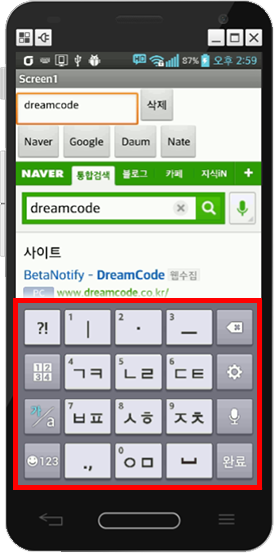
[SearchTextBox]를 클릭하면 글자 입력을 위해 자동으로 키보드가 나오도록 미리 설계되어 있습니다. 하지만 컴퓨터는 언제 입력이 끝났는지 알 수가 없습니다. 그래서 스마트폰에게 키보드를 다 썼으니 치우라는 명령을 내려줘야 사라질 것 입니다.
가장 자연스러운 방법은 키보드를 다 쓰고 난 직후의 행동인 검색 명령 버튼을 클릭 했을 때 키보드를 사라지게 하는 것 입니다.(이 방법이 전부는 아닙니다.)
[SearchTextBox]의 [call SearchTextBox.HideKeyboard] 블록을 [when Naver.Click] 블록 안에 넣습니다.
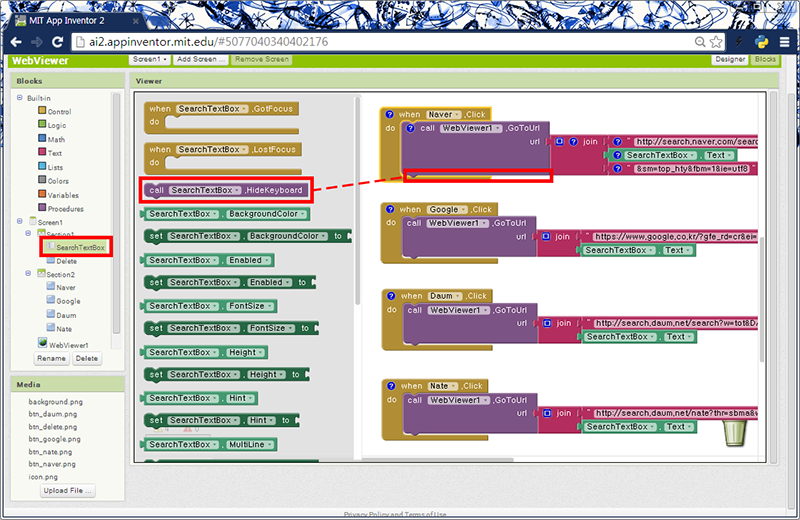
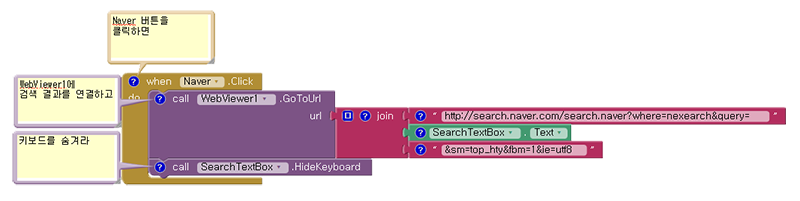
이 동작을 통해 [Naver]버튼을 클릭하면 웹사이트를 보여주고 키보드를 숨기는 동작이 완성되었습니다. 위와 같이 나머지 버튼에도 똑같은 동작을 할 수 있게 만들어 줍니다. 할 수 있죠? 할 수 있어요!!

이제 결과를 확인해 봅시다.(여러분도 Connect 또는 Build를 통해 확인해 보세요.) 검색어를 입력하고 검색 버튼들을 누르면 키보드가 자동으로 사라지는 것을 확인할 수 있습니다. 와!! 잘했어요~
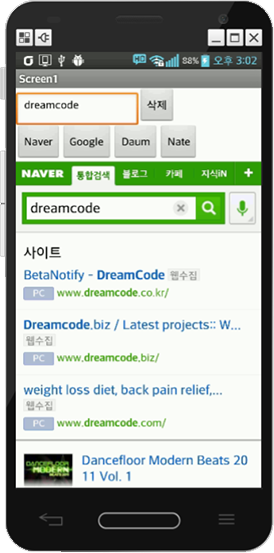
요즘 유용하게 쓰는 기능 중 하나인 한번에 SearchTextBox에 담긴 글자들을 지우는 방법을 알아보겠습니다.
아쉽게도 App Inventor에는 글자를 하나씩 지우는 기능을 직접적으로 지원하지는 않습니다. 하지만 입력한 글자를 한번에 다 지울 수는 있습니다. (글자를 다 지운다. = 빈칸으로 만든다.)
Delete 버튼을 클릭할 경우 [SearchTextBox]의 글자(Text)를 빈칸으로 만들도록 지시하면 글자가 지워지게 됩니다.
이와 같은 기능은 아래 그림과 같이 하여 완성할 수 있습니다.

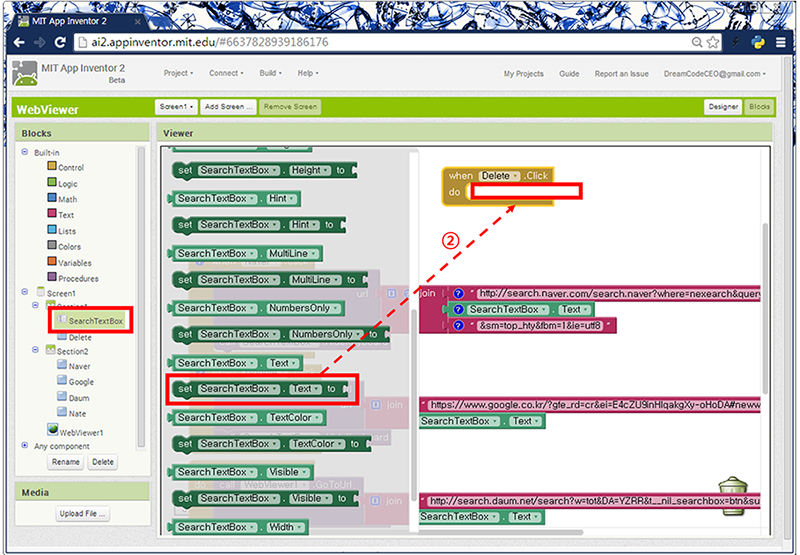
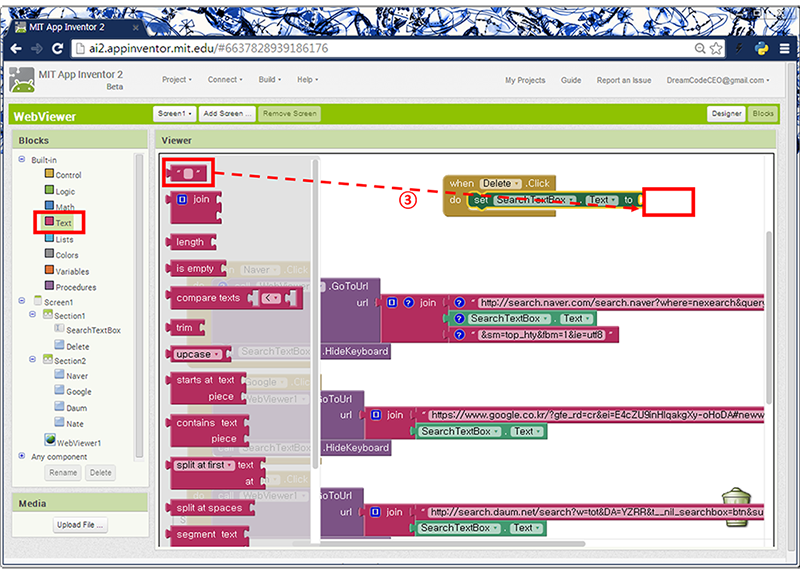
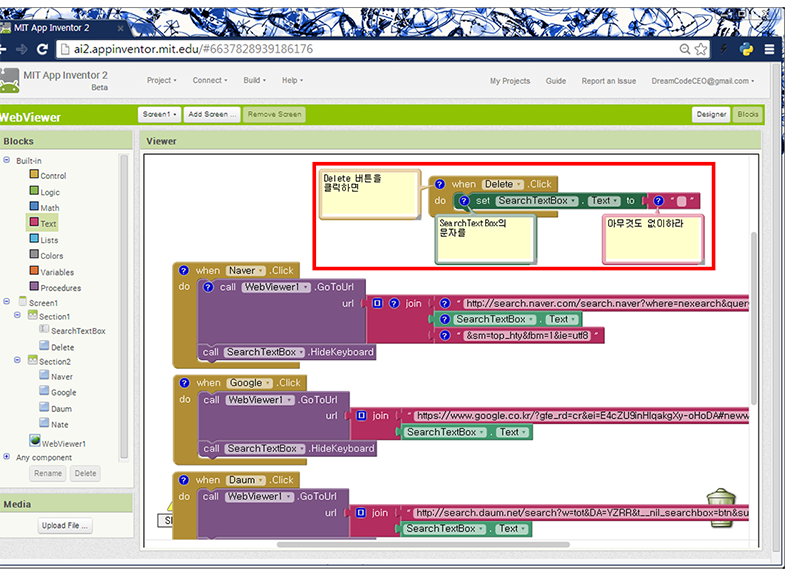
이제 많은 문제점을 해결하였고! 마지막 문제점인 디자인 문제를 해결하러 갑시다!!!